win11d盘扩展不了怎么办?win11d盘扩展不了解决方法
win11d盘扩展不了怎么办?不少的用户们在升级完win11系统后觉得自己d盘内存太小了,想要扩展的时候发现扩展不了怎么办?下面就让本站来为用户们来仔细的介绍一下win11d盘扩展不了解决方法吧。
win11d盘扩展不了解决方法
一、空间不足
1、首先,扩展d盘需要保证你的磁盘有“可用空间”,如图所示。
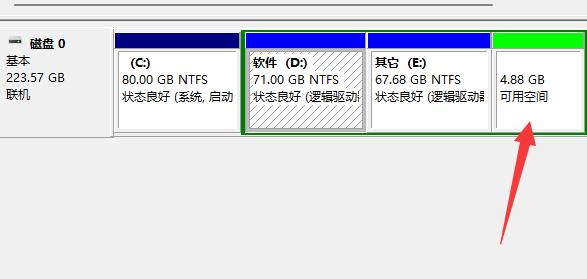
2、如果像这样没有可用空间,那自然就没有办法扩展了。
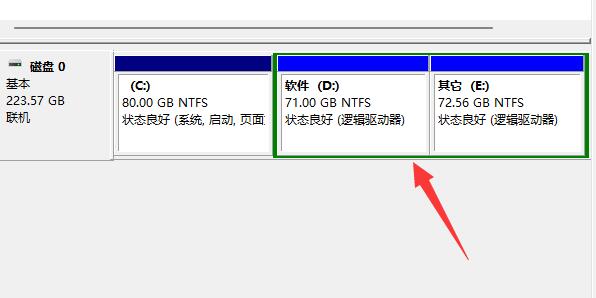
3、这时候想要扩展d盘,可以找到其他磁盘,右键选择“压缩卷”。
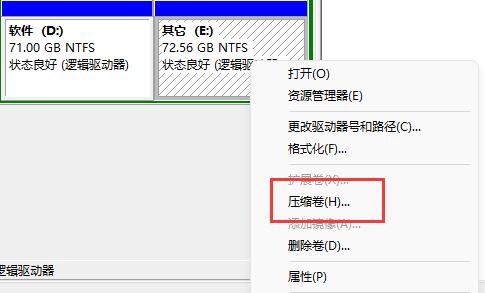
4、输入想要扩展的空间进行压缩,再点击“确定”就能获得可用空间了。
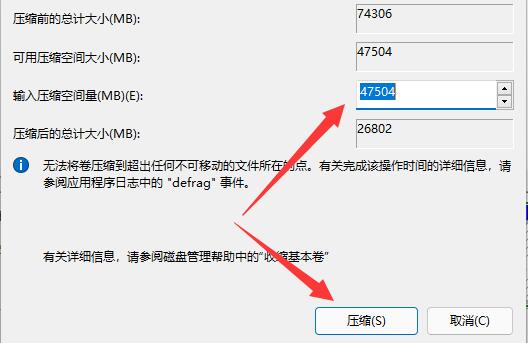
二、磁盘不相邻
1、要扩展一个磁盘,可用空间必须要在相邻的位置。
2、如下图所示,可用空间与“E盘”相邻,所以这时候d盘无法扩展,只有E盘可以扩展。
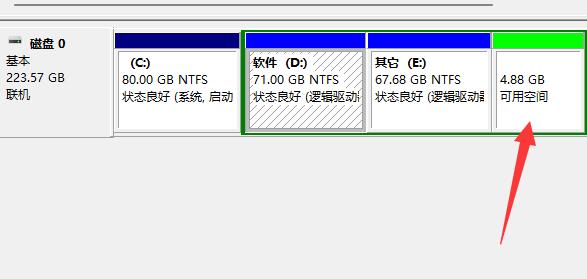
3、这时候如果我们想要扩展d盘的话,只能先备份好e盘文件,再右键e盘“删除卷”。
4、删除之后我们就可以获得与d盘相邻的可用空间了。
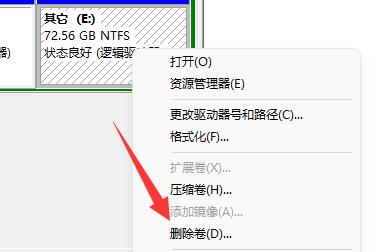
最新推荐
-
word怎么删除其中某一页 删除word某页的方法

word怎么删除其中某一页?在使用Word进行编辑文档时,有时可能需要删除文档中的某一页。如果文档内容太多 […]
-
excel表格如何显示页眉页脚 Excel怎么设置页眉页脚

excel表格如何显示页眉页脚?excel是一款强大的数据编辑软件,与word一样,excel表格也拥有强 […]
-
steam游戏安装文件夹在哪里 steam游戏的安装目录

steam游戏安装文件夹在哪里?在Steam平台中,所有用户购买下载安装的游戏都会存储在默认的文件夹中,但 […]
-
wps怎么合并多个文档 wps多个word合并成一个word

wps怎么合并多个文档?Wps办公软件是当下一款强大的办公处理软件,能方便用户对文档文字进行编辑操作,提高 […]
-
如何修改steam默认安装路径 steam默认下载路径更改

如何修改steam默认安装路径?在steam平台中,用户所下载安装的游戏都会在默认的文件夹中,如果安装的游 […]
-
谷歌浏览器下载文件存储位置怎么修改

谷歌浏览器下载文件存储位置怎么修改?谷歌浏览器是一款开源的强大的浏览器,支持用户进行自定义的设置,那如果用 […]





 闽公网安备 35052402000378号
闽公网安备 35052402000378号